专用机械CAD系统是产品设计规格化、系列化的一种简单、高效、优质的设计工具。它之所以能非常方便地设计出参数不同而结构相同的产品,在很大程度上依赖于模型库(包括标准件库)、图纸库、数据库的建立,这是真个系统能够稳定运行,实现其功能的基础。所以在进行整个系统设计之前先完成基本库的建立。
3.1 模型库
3.1.1零件模型的建立、参数化与自定义属性的添加
设计过程中,首先要确定各零部件的性能参数,几何尺寸系列,基本结构布局与各零部件之间的结合形式。并设立各零部件的主驱动参数,让次要参数依赖于主驱动参数,利用方程式设计成某种比例关系或几何约束关系。
在建立零部件模型之前应先对零件的特征进行规划,先建立最重要的基本特征,依次类推,最后建立辅助特征,对于一些装饰性的特征(如:倒角、圆角)对零件的整体形状影响较小,但非常容易造成参数化驱动失败,因而最好放到最后生成。
模型建好后应对模型进行自定义属性的添加。这里所添加的属性是指工程图纸的标题栏中应该包括的一些基本设计信息,如零件名称、零件代号,材料以及设计人员和设计日期等,其中,零件的名称、代号、材料、数量、重量及一些重要的后处理要求等信息还应该出现在装配图的材料明细表(BOM)中。这些内容如果在工程图中一一进行编写和修改,其工作量是很大的,并且这种处理方法也不利于保证设计信息的一致性,对模型文件(零件或装配体文件)和图纸文件的管理来讲是脱节的。
以轴承座为例说明模型的建立及相关属性的定义。
模型由两个基本特征组成:拉伸1、切除-拉伸1。
第一步:在前视图平面建立草图1,将鼠标指针移到相应尺寸上,就会显示该尺寸的变量名,对应关系如下:
R205 对应D1@草图1;
R135对应D2@草图1;
45度对应D3@草图1;
200 对应D4@草图1;
350 对应D5@草图1;
30度对应D6@草图1;
240对应D7@草图1
240对应D8@草图1
15度对应D9@草图1
13.5对应D10@草图1
在以上尺寸中有些是不需要改变的如15度、30度、45度,而另外剩下的尺寸是在参数化建模时由程序驱动进行更改的,我们必须记下这些尺寸的变量名,以备后面程序设计时的需要。在程序设计时使用最多的便是下面的API语句,来驱动尺寸更改。
Part.Parameter(“D1@草图1”).SystemValue=val(Text4.Text)/1000
第二步:选择中草图1,点拉伸按钮,输入拉伸长度95mm,便形成了特征"拉伸1"。在该步中95对应变量D1@拉伸1,应该被记录下来,它将在后面的程序设计中驱动整个轴承座的厚度,API语句如下:
Part.Parameter(“D1@拉伸1”).SystemValue=val(Text23.Text)/1000
第三步: 在拉伸1的xy面上绘制草图3,草图中线条靠几何关系定位,不需要尺寸,这样草图3可以随上个特征自动更新。
第四步:选中草图3点拉伸切除按钮,输入切除距离60mm便形成了特征"切除-拉伸1"。在该不步中60对应变量D1@切除-拉伸1,应该被记录下来,它将在后面的程序设计中驱动整个轴承座与端梁连接处的厚度,API语句如下:
Part.Parameter("D1@切除-拉伸1").SystemValue=(val(Text23.Text)-val(Text16.Text))/1000
至此模型建立及参数化工作就已经完成,下面要做的便是给零件添加自定义属性,这些属性对最后工程图标题栏,明细栏的自动更新是必需的。
第五步:点击菜单-〉文件-〉属性,添加自定义属性
代号 文字
名称 文字
材料 文字
质量 文字
绘制者 文字
监察者 文字
数量 文字
备注 文字
可以将设置好自定义属性的零件另存为零件模板,这样以后新建的零件中就会自动带有自定义属性,我们所需要做的是改变他们的“数值、文字表达式”,其中质量栏的评估值是自动获取的,单位是公斤。这些值将在生成工程图时被引用。
3.1.2 装配体模型的建立、参数化与自定义属性的添加
零部件模型建好后,要进行部件的装配。对于装配形式归纳为两种:一是严格按照零件的装配关系,通过建立配合关系,例如同轴、共面、重合等,完成装配体:二是通过布局草图结合三个基准面实现对零件装配。两种方式各有优缺点。
第一种方式的优点:在零件经过参数化驱动改变后,装配体不需要参数化驱动,即可完成更新。
第一种方式的缺点:如果有一个零件参数化驱动出错,导致装配体里的装配关系不能成立,则整个装配体就会变的杂乱无章。
第二种方式的优点:如果个别零件出错,整个装配体模型不会受到太大影响。
第二种方式的缺点:在对零件进行了参数化驱动后,要更新装配体的布局草图,以使整个装配体里各个零件处于正确的位置,彼此没有干涉,无形中在程序编制中增加了代码量。
考虑整机的装配的需要,采用了两种装配方式,对小的部件如轴承座等采用第一种装配方式;对大型结构件、焊接件采用第二种装配方式,如主梁、中间梁、端梁等。
3.2 工程图图库
对于工程设计人员来说,利用三维软件来进行产品设计具有很多优势。设计过程直观明了,人性化的界面使得设计工作不再那么枯燥。并且三维软件的优异性能、易用性和创新性能充分发挥设计师的空间想象能力,提高对新产品开发的能力。但是目前国内企业使用CAD技术的最终落脚点还是二维CAD ,用于指导生产的还是二维工程图。因此,用三维软件设计出产品以后,还必须转化成二维工程图。在SolidWorks环境下,可以为设计的实体零件和装配体建立工程图,并且零件、装配体和工程图互相关联的文件,对零件或装配体所作的任何更改会导致工程图文件的响应变更。SolidWorks具有丰富的二维功能,能够自动生成二维工程图。但是由于该软件是美国人编写的,在自动生成二维工程图时很多格式不符合中国国家标准,自动生产的二维工程图不能直接用于指导生产。我们必须对其进行二次开发,建立用户需要的、符合国家标准的工程图。
3.2.1 定制图纸格式和工程图模板
SolidWorks系统提供了一个单独的工程图模板和一系列图纸格式,利用SolidWorks提供的工程图模板建立工程图时 ,图纸的大小并没有定义,系统会提示用户选择图纸格式。这样用户可以确定图纸的大小、形成图纸的边框和标题栏、建立默认的图纸比例、确定视图的投影类型、设置试图名称和基准符号的下一个字母等。
3.2.2 定制材料明细表(BOM)模版
SolidWorks系统提供了几种不同的材料明细表模板,这些模板与零件和装配体的自定义属性进行链接,适用于不同的场合和要求。但是没有符合中国国标的材料明细表模板,我们可以自己建立符合国标的材料明细表模板。材料明细表模板默认位于“安装目录\lang\Chinese-simplifed”文件夹下,用户可以修改或添加其他的文件目录。
3.2.3 生成二维工程视图
3.3 数据库
Office软件包中提供的Access是一个小巧的数据库管理系统,可以完成诸如查询、增加、排序等对数据的操作功能,完全满足开发标准件库对数据管理的要求。本系统选用Access数据库软件作为后台数据库。基本机构如图:
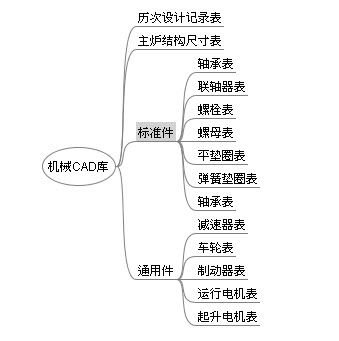
历次设计记录表为核心数据表,里面记录了历次设计的关键数据,包括总体设计参数,框架、运行机构、起升机构的模型关键驱动参数,标准件、通用件的记录号,表结构